Router TP-Link TL-WR1042nD Основни характеристики, конфигурация и фърмуер

- 2064
- 523
- Lowell Altenwerth
TP-Link TL-WR1042-и рутер е логично продължение на линията на рутера от TP-Link: Приспособяване към нарастващите нужди на оборудването, закупено от потребителите, компанията пусна Gigabit Router с увеличен капацитет на предавател Wi-Fi. Целта му е да създава и конфигурира локалната мрежа, която предполага високи изисквания за качеството на комуникацията: гледане на стрийминг видеоклипове без загуба на качество, предаване на големи количества данни, пускане на „тежки“ многопотребителски онлайн игри и т.н. Д.

Производителят пусна рутер с повишена мощност за подобряване на комуникацията
Този рутер е оборудван с гигабитен порт WAN, четири LAN порта със същата честотна лента за свързване USB порт за комуникация със сървър за печат или мрежово устройство.
Как да настроите рутер за работа
Настройването на този рутер, подобно на други подобни устройства, започва с връзката му с компютъра. За това се използва пълен кръпкащ кабел, който трябва да свърже компютърния адаптер и един от абонатите на рутера.
Преди да започнете директно, се препоръчва да се провери наличието на нови официални версии на фърмуера. Актуализацията на работата преди започване на работа ще намали вероятността от всякакви неуспехи в бъдеще.
Актуализация на фърмуера
За да актуализирате софтуера TL-WR1042ND, трябва да намерите текущата версия на фърмуера на официалния уебсайт, да го изтеглите предварително на компютъра и да го запазите в отделна папка. В менюто на рутера намираме секцията „Системни инструменти“, елемента „Надстройка на фърмуера“. На екрана, отворен с помощта на бутона за преглед, трябва да изберете пътя към папката, където се запазва фърмуерът (файл с разширението "Bin"). След това натиснете бутона за надстройка.
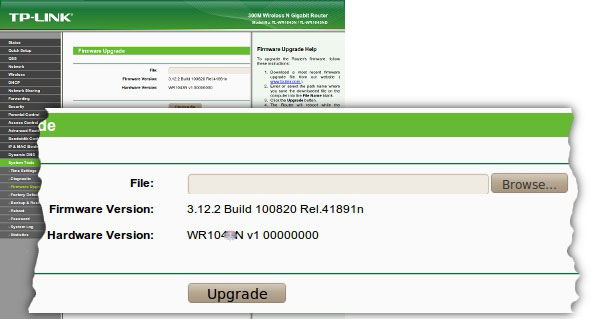
Преди края на процеса не рестартирайте рутера, не изключвайте компютъра или от мрежата. След успешна актуализация на софтуера можете да започнете да настроите.
Настройки за работа в мрежата
Процедурата за настройка също ще бъде типична за устройства с тази цел:
- Влезте в контролния интерфейс за IP 192.168.0.1 С името и паролата администратор/администратор по подразбиране. Ако желаете, тези данни за разрешение могат да бъдат променени, за да се изключи възможността за достъп до трета страна до контрол от рутера. Това се прави в секцията „Системни инструменти“ - „Парола“.
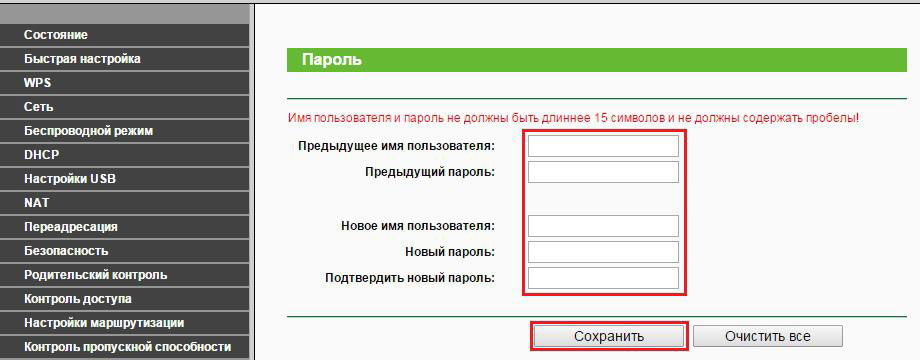
- Раздел "Мрежата" - Тук е създадена интернет връзка. Можете да създадете произволен брой съединения и да изберете типа връзка за всеки от тях, да посочите или клонирате пюретата, да конфигурирате параметрите за получаване на IP, ако е необходимо, да въведете вход и парола и да направите други необходими настройки в зависимост от технологиите и протоколите от който вашият доставчик.
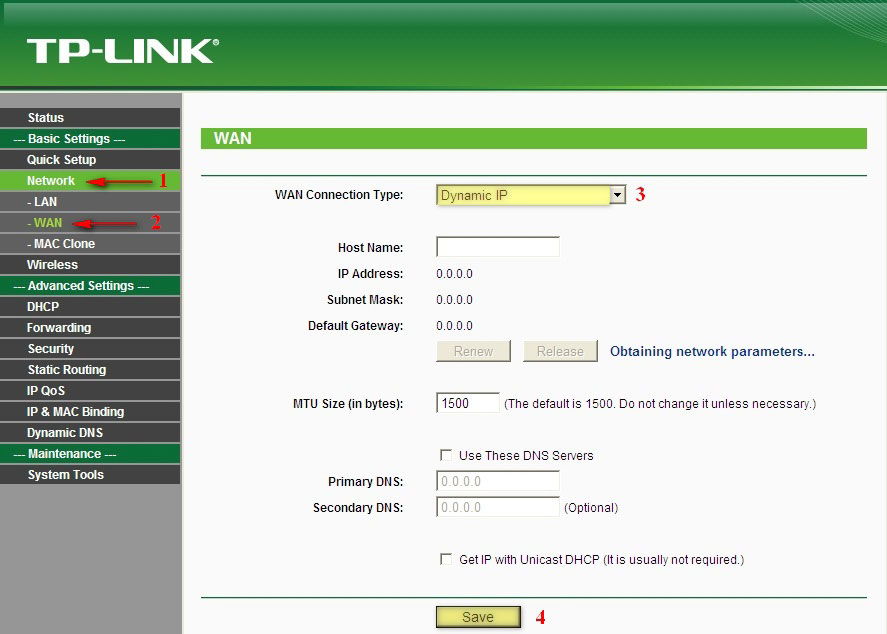
- Настройката на безжична мрежа се извършва в секцията „Безжична“. В съответните раздели на този раздел името на бъдещата точка за достъп, номерът на канала, стандарта за комуникация, максималната скорост на трансфер на данни от Wi-Fi, вида на сигурността и ключа за достъп и други параметри, свързани с вас.
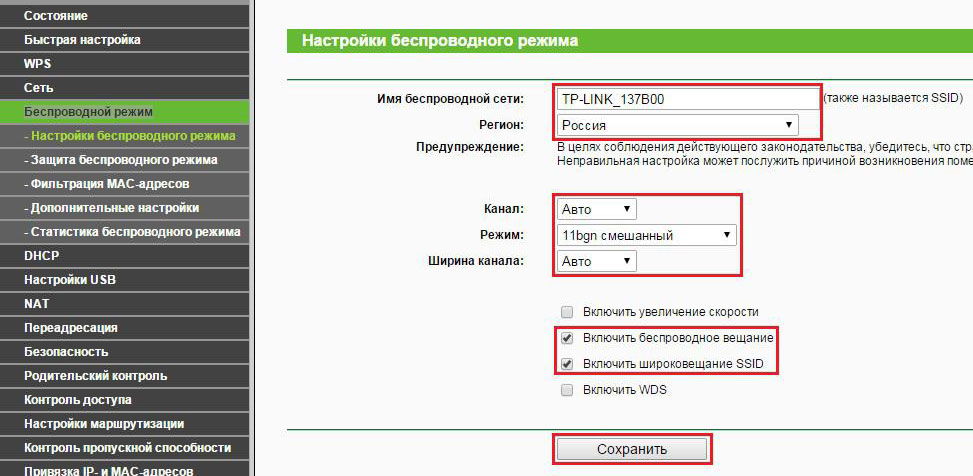
Това са основните стъпки за настройване на рутера TL-WR1042ND. Опитните потребители могат да направят по -фина настройка, като се позовават на съответните секции на контролния интерфейс. След като създадете успешна конфигурация, можете да запазите: Ако има нужда да се пренасочи рутера, той може да се извърши в едно движение. В раздела "Системни инструменти" има раздел "Backup & Restore". Лесно е да се предположи, че първият екип означава да запазите текущата конфигурация във файла, а вторият - възстановяването му от същия файл, ако е необходимо.
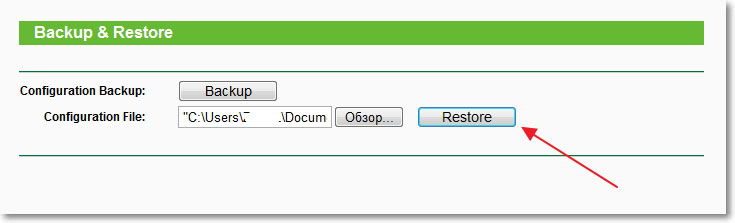
Заключение
От гореизложеното можем да заключим, че маршрутизаторът TL-WR1042nD от TP-Link няма специални затруднения при управлението, коригирането или фърмуера, но в същото време значително надвишава своите предшественици в технически характеристики. Той е идеален за създаване на домашна или офис мрежа, обединяване на разнообразно оборудване с високоскоростни и качествени изисквания.

